Všechny prohlížeče včetně Google Chrome, jako je Mozilla Firefox, Microsoft Edge a Safari, uchovávají historii procházení každé webové stránky, kterou přes internet navštívíte. Pokud tedy používáte prohlížeč Chrome, je dobrým zvykem vymazat historii procházení každý den, abyste si zachovali soukromí. Pro většinu uživatelů je obtížné odstranit historii prohlížení z Google Chrome a dalších prohlížečů. Není to náročný proces. Pouhým kliknutím můžete snadno odstranit historii svého prohlížeče Chrome.
V tomto příspěvku si ukážeme, jak vymazat historii prohlížeče Chrome pomocí různých metod.
Vymazat nebo smazat historii prohlížení Chrome
Bez ohledu na operační systém nebo plochu, kterou ve svém systému používáte. Proces vymazání historie prohlížeče v prohlížeči Chrome je pro všechny stejný. Pomocí následujících klíčových kroků můžete snadno odstranit nebo vymazat historii prohlížeče v prohlížeči Chrome:
Otevřete prohlížeč Chrome v systémech Linux, Windows a Mac OS. Klikněte na tři tečky známá jako ikona nastavení z pravého horního rohu v prohlížeči Google Chrome a vyhledejte položku Další nástroje ze zobrazeného seznamu následovně:
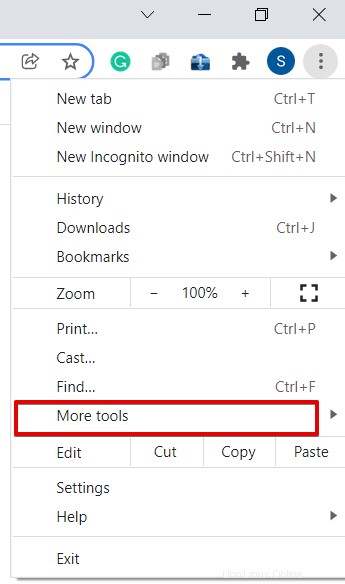
Když najedete myší na Další nástroje , další možnosti se zobrazí ve formě rozevíracího seznamu následovně:
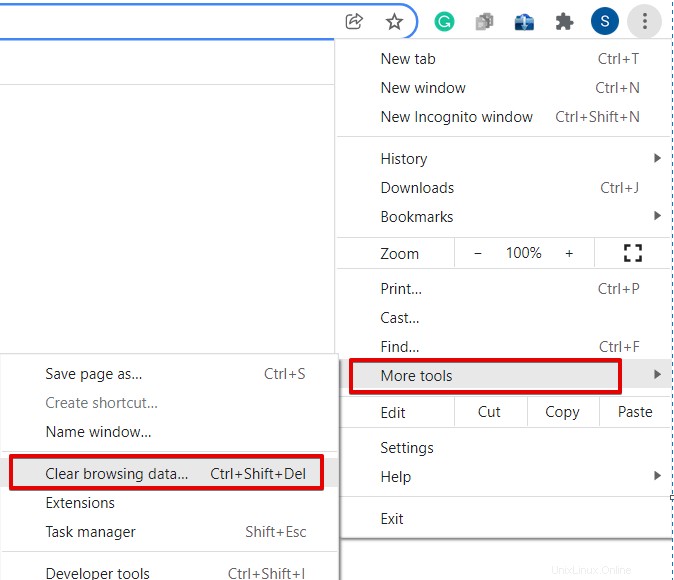
Nyní vyberte a klikněte na Vymazat historii procházení ze seznamu. V prohlížeči Google Chrome se zobrazí následující okno:
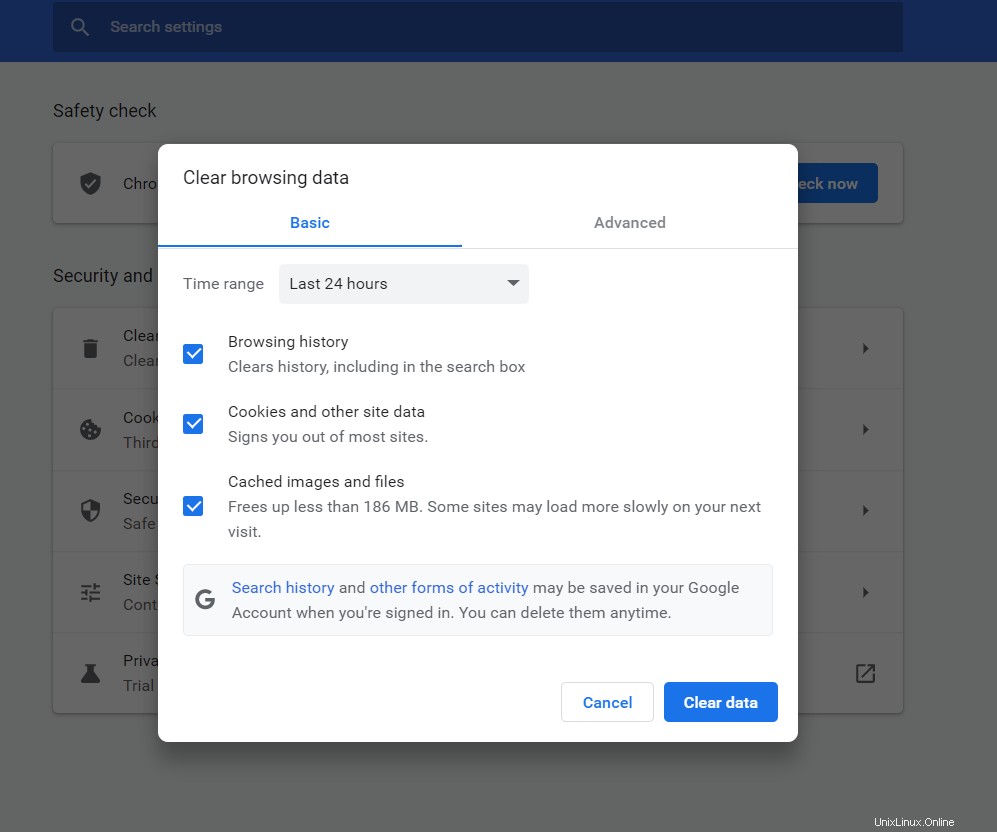
Toto okno můžete otevřít přímo pomocí klávesové zkratky Ctrl+Shift+Delete . Ve výše uvedeném okně si všimnete, že dvě karty zobrazují základní a pokročilé. V „základní“ vyberte časové období z rozevíracího seznamu a zaškrtněte políčko historie procházení. Pokud chcete vymazat více historie, můžete vybrat kontrolu souborů cookie webových stránek a souborů v mezipaměti. Klikněte na Vymazat data vymažete historii Chromu.
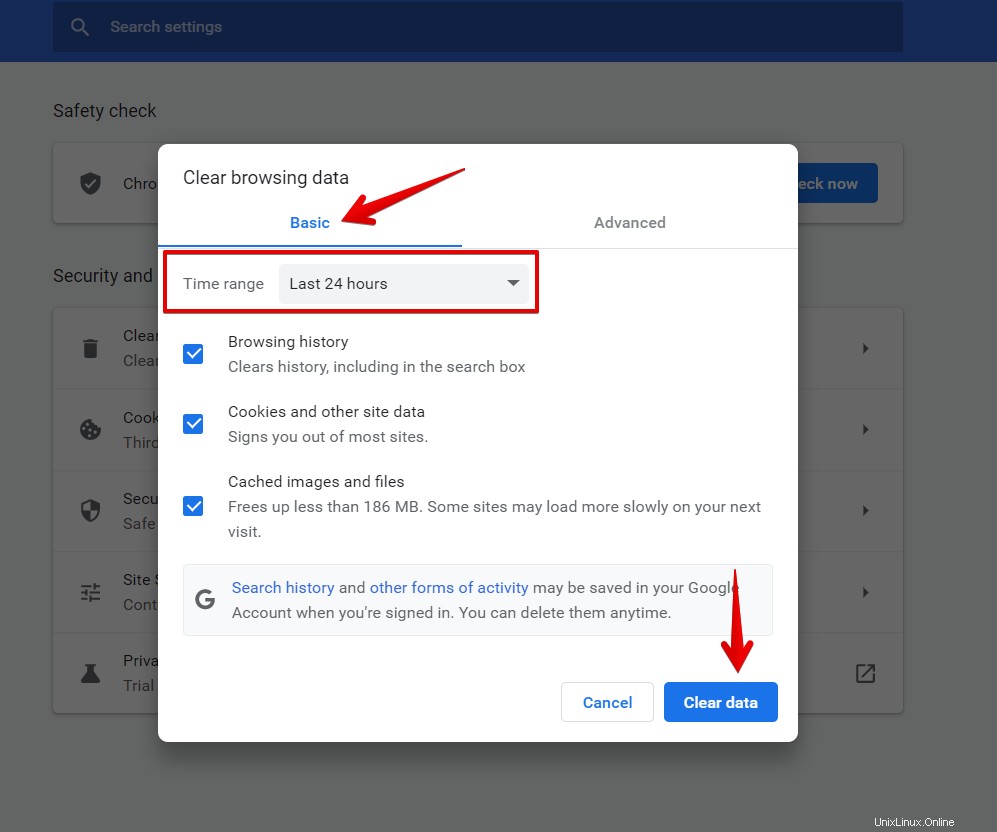
Pokud chcete vymazat historii procházení pomocí „Pokročilé“ poté vyberte časový rozsah a zaškrtněte políčka, která chcete zrušit. Jakmile dokončíte všechny možnosti. Vymažte historii kliknutím na Vymazat data tlačítko.
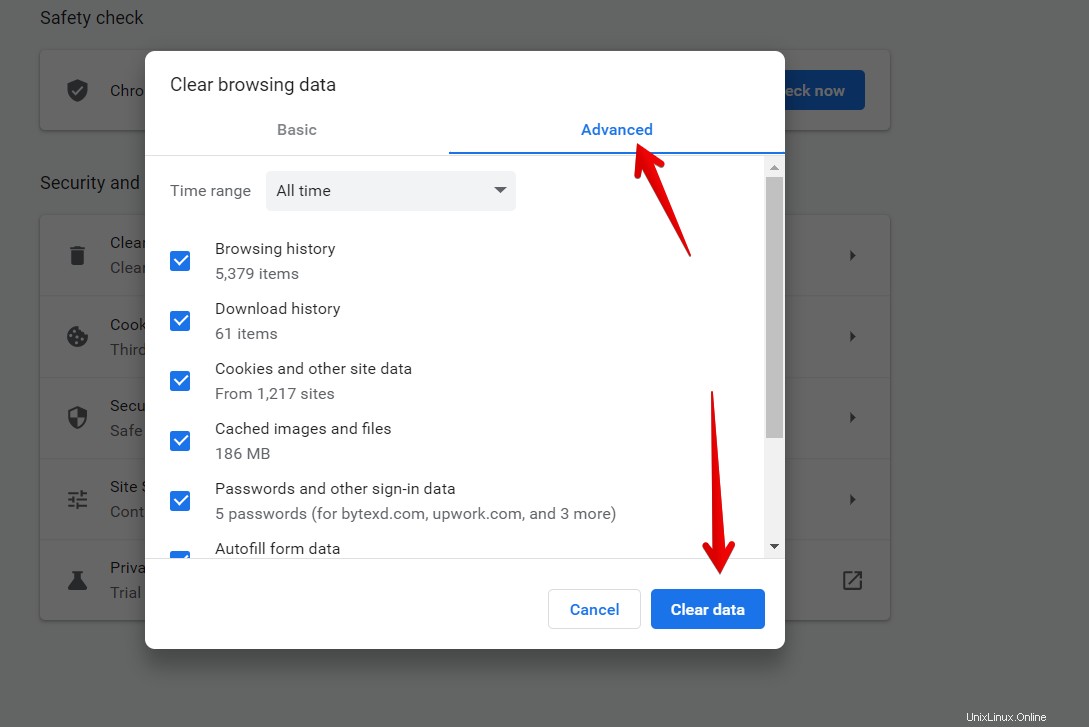
Vymazat konkrétní historii v prohlížeči Chrome
Můžete také vymazat nebo odstranit konkrétní data z historie. Chcete-li provést tento úkol, klikněte na ikonu nastavení tří teček. Když najedete myší na „historii“, zobrazí se další možnosti ve formě seznamu.
Znovu klikněte na „Historie“ a v prohlížeči Google Chrome se otevře následující okno:
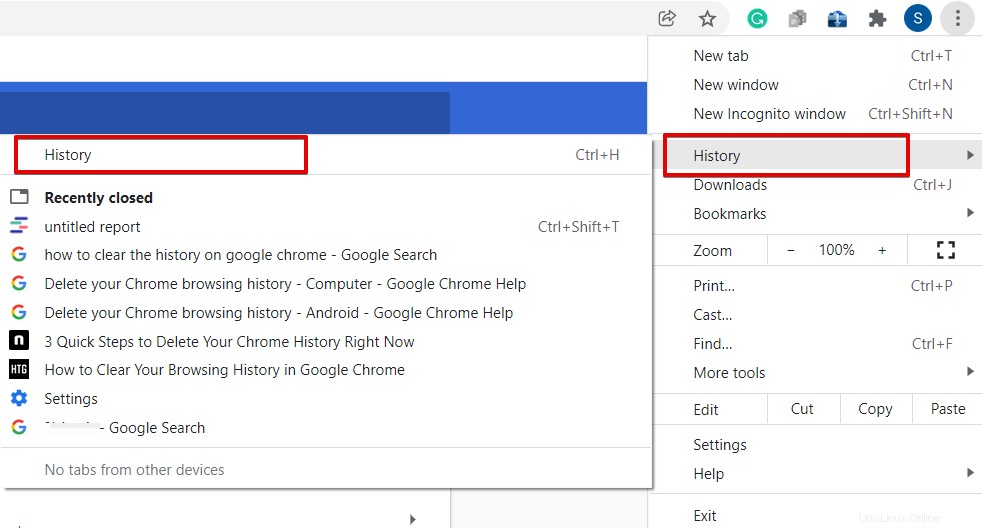
Výše uvedené okno lze také otevřít přímo pomocí klávesové zkratky ‚Ctrl+H‘. Zaškrtněte políčka u stránek, které chcete vymazat z historie, a po výběru klikněte na tlačítko ‚Smazat‘. Tato akce vymaže tyto odkazy na stránky z vaší historie procházení.
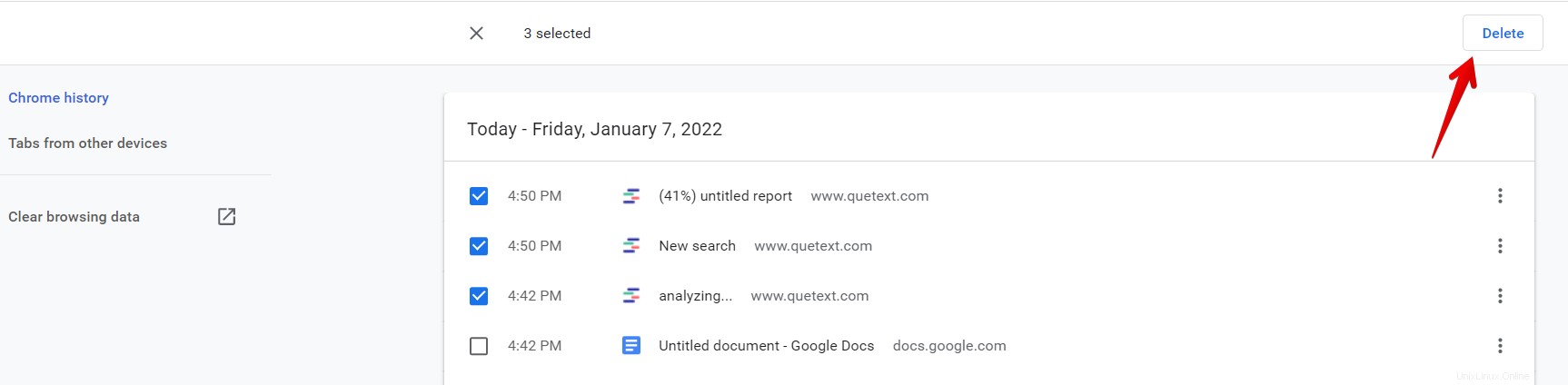
Pokud chcete jedno po druhém smazat zadaná data webových stránek, klikněte na ikonu tří teček, která se zobrazí vpravo následovně:
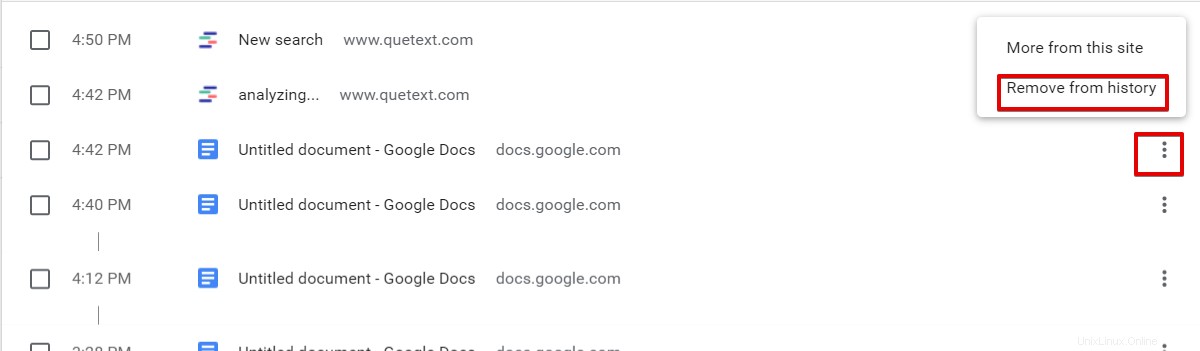
Chcete-li data vymazat, vyberte možnost „Odebrat z historie“.
Viděli jsme, jak vymazat nebo odstranit historii procházení v prohlížeči Google Chrome pomocí různých metod. Doufám, že vám tento příspěvek v budoucnu pomůže vymazat historii v prohlížeči Chrome.